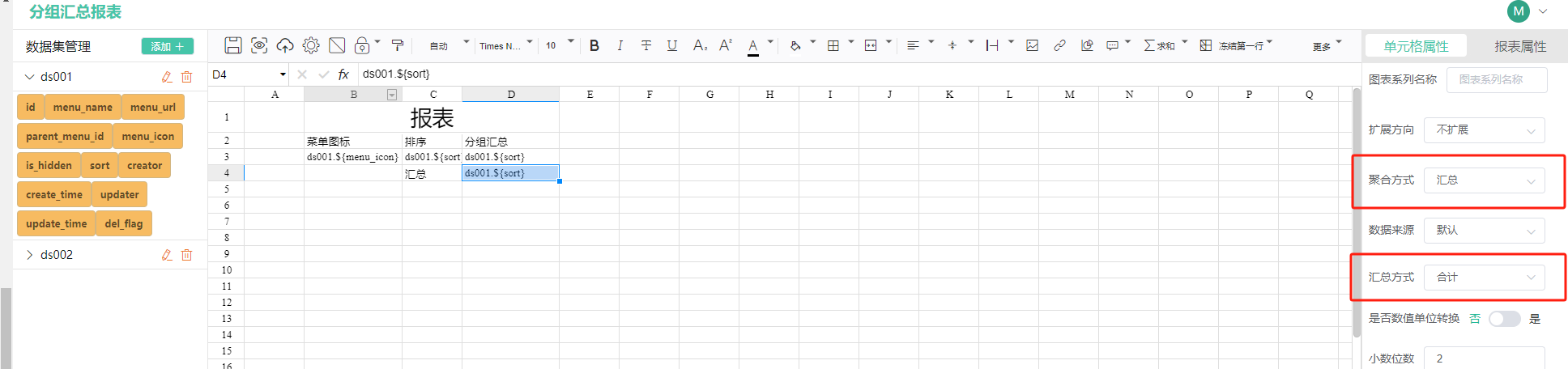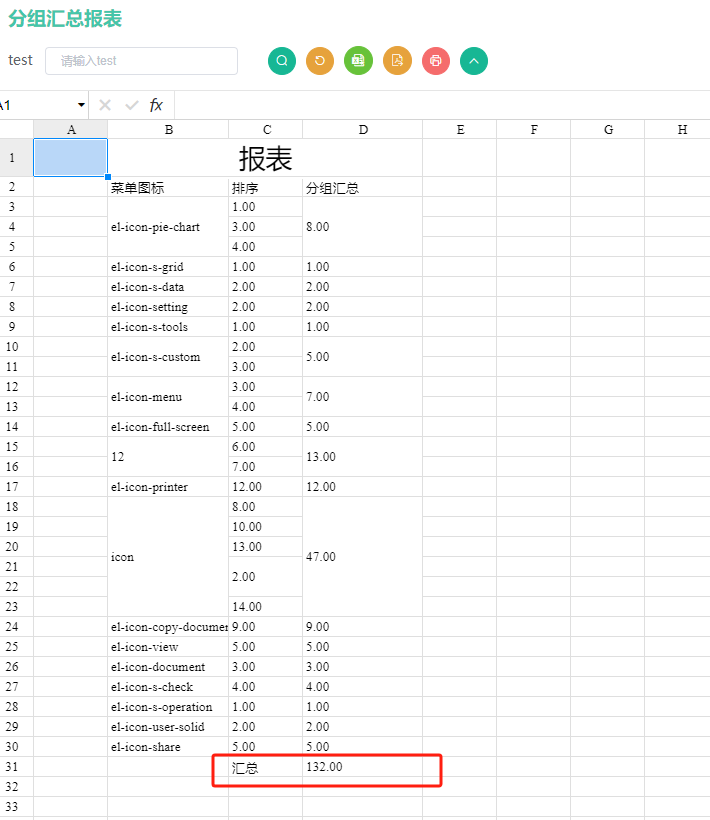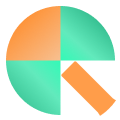Appearance
单元格属性-聚合方式
点击观看聚合方式-列表
点击观看聚合方式-分组
点击观看聚合方式-分组汇总
点击观看聚合方式-汇总
聚合方式支持四种,分别是列表,分组,分组汇总和汇总
【列表】: 数据集查询出来的数据会作为列表数据逐条进行展示,并且与扩展方向有关,如果是不扩展的话那就只会显示第一条数据,其他的会按照规则逐条显示。
【分组】: 会将根据属性值进行分组,值相同的会放到一起,并且会合并单元格, 默认是按照单元格的属性进行分组,可以配合【分组属性】,自己指定分组属性。 例如:单元格中的内容时ds001.${menu_icon},默认情况下会使用属性menu_icon对应的值进行分组,如果设置了【分组属性】为id,那就会使用属性id对应的值进行分组,如果需要使用多个属性进行分组,多个属性之间用英文逗号(,)分割,例如 id,menu_icon 如下是数据集查询出来的数据
| 菜单图标 |
|---|
| el-icon-pie-chart |
| el-icon-s-grid |
| el-icon-s-data |
| el-icon-pie-chart |
| el-icon-setting |
| 分组后显示的结果如下图: |
| el-icon-pie-chart有两个,这两条数据会分组到一起,两个单元格合并并且只显示一次,其余的则会依次显示 |
 |
| 如果多个属性设置了分组,如下图B3:I3都设置成了分组: |
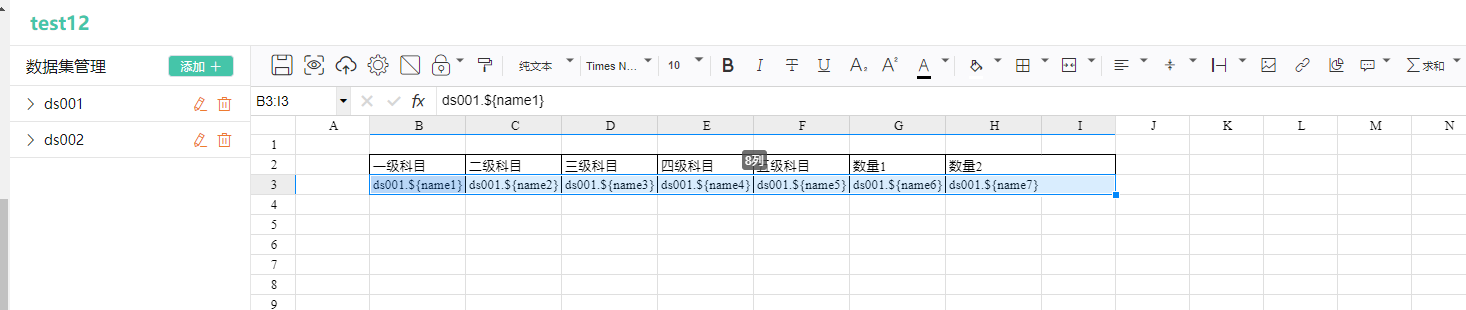 |
| 因为数据都是从左到右依次进行计算赋值,该计算规则可以去看文档【模板数据计算规则】,后一个数据默认会在前一个单元格数据的基础上进行分组,如下图: |
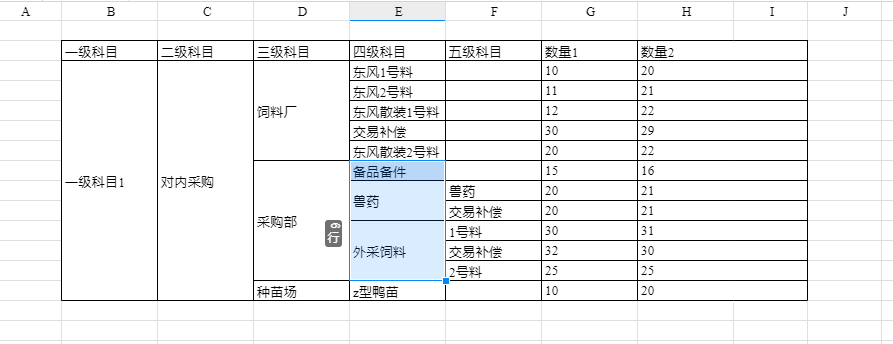 |
| 上图中E列的数据是根据D列分组后的结果进行的分组,例如E8:E13这个范围,只会对【采购部】对应的这几条数据进行分组,不会针对所有的数据再进行一次分组 |
【分组汇总】: 对分组的数据进行汇总,大部分情况下需要配合分组属性和数据来源这两个属性进行使用。 分组汇总目前支持支持 合计、平均值、最大值、最小值、计数五种计算方式 如下图所示的【D3】单元格设置了分组汇总选项,汇总方式是【合计】,并且分组属性是【menu_icon】,数据来源为【B3单元格】 分组属性是指定了【D3】单元格的分组属性使用的【menu_icon】,而不是用默认的【sort】属性 数据来源制定了【D3】单元格的数据来源是来自【B3】单元格,而不是默认的【C3】单元格 分组属性和数据来源详细介绍请参考下面两个文章: 【单元格属性-分组属性】【单元格属性-数据来源】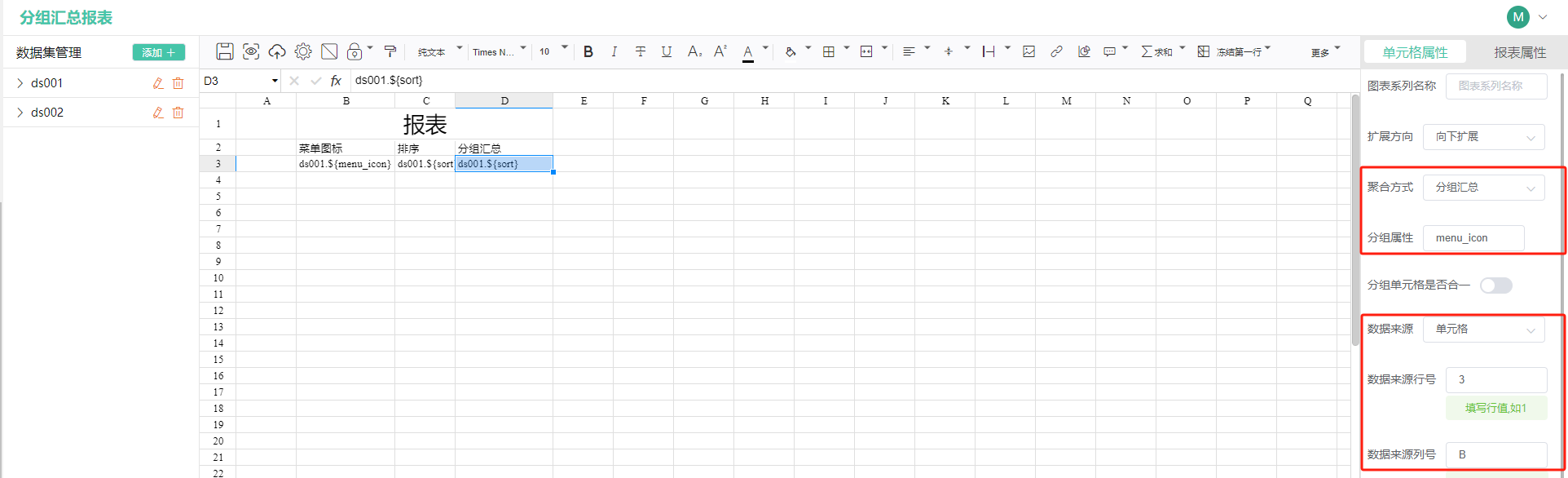
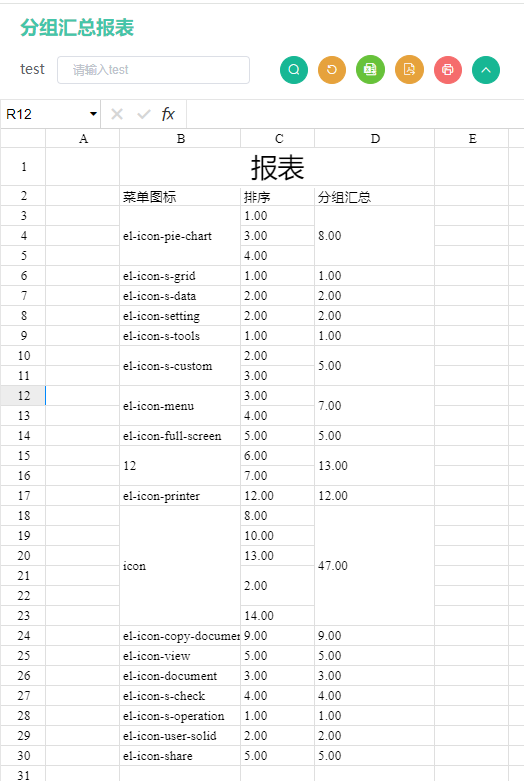
【汇总】: 对动态单元格数据进行汇总,汇总目前支持支持 合计、平均值、最大值、最小值、计数五种计算方式,如下图【D4】单元格,聚合方式设置了【汇总】,汇总方式设置成了【合计】, 则会将所有数据的sort属性对应的值拿出来进行合计计算